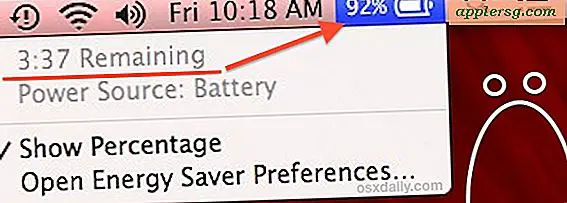Comment trouver une copie des e-mails envoyés sous Windows
Les clients de messagerie Windows (Outlook Express, Windows Live Email et Windows Mail, par exemple) permettent aux utilisateurs d'enregistrer les e-mails qui ont été envoyés. Par défaut, le client de messagerie affiche ces e-mails envoyés dans le dossier « Éléments envoyés » du programme de messagerie.
Windows enregistre ces e-mails envoyés dans un dossier de base de données d'application ailleurs sur le disque dur de votre ordinateur. Une fois que vous avez localisé le dossier dans lequel le client de messagerie stocke les fichiers de courrier électronique, vous pouvez accéder aux éléments de courrier électronique envoyés.
Afficher le dossier « E-mails envoyés » dans le client de messagerie
Étape 1
Ouvrez votre client de messagerie Windows. Choisissez « Affichage » dans la barre de menus. Dans le menu, choisissez "Mise en page".
Étape 2
Cochez la case « Liste des dossiers » dans la section « Basique ». Cliquez sur OK."
Regardez dans le volet sur le côté gauche dans le client de messagerie. Cliquez sur la flèche sur le lien « Dossiers locaux » pour développer l'arborescence des dossiers. Recherchez dans la liste les « éléments envoyés ». Cliquez sur le dossier. Dans le grand volet à droite, vous verrez une liste de tous les e-mails envoyés.
Localisez le dossier de la base de données de stockage « e-mails envoyés »
Étape 1
Ouvrez votre client de messagerie Windows. Choisissez "Outils" dans la barre de menus. Dans le menu, choisissez "Options".
Étape 2
Si vous utilisez Windows Live Mail ou Windows Mail, cliquez sur l'onglet "Avancé". Cliquez sur le bouton "Maintenance" sous "Maintenance et dépannage".
Si vous utilisez Outlook Express, cliquez sur l'onglet "Maintenance".
Étape 3
Cliquez sur le bouton « Stocker le dossier ». Une fenêtre apparaîtra avec l'emplacement du dossier de la base de données des e-mails envoyés. Mettez en surbrillance les informations du dossier dans la fenêtre. Appuyez sur "CTRL" et "C" sur votre clavier pour copier les informations du dossier en surbrillance.
Étape 4
Allez dans le menu "Démarrer" et cliquez sur "Exécuter". Appuyez sur "CTRL" et "V" sur votre clavier pour coller les informations du dossier. Cliquez sur OK." Le dossier contenant vos informations de courrier électronique apparaîtra.
Double-cliquez sur "Dossiers locaux" pour ouvrir le dossier. Double-cliquez sur "Éléments envoyés" pour ouvrir le dossier et afficher les fichiers .dbx.